
Оглавление:
- Автор John Day [email protected].
- Public 2024-01-30 11:52.
- Последнее изменение 2025-01-23 15:05.

Это руководство, показывающее простой новый метод подключения к интерфейсу UART на BT Home Hub 5, тип A без пайки. Это необходимо, если вы хотите установить на него замечательную прошивку "OpenWrt" (ранее OpenWrt назывался как LEDE).
BT Homehub 5 (тип A) - это очень мощный беспроводной маршрутизатор со встроенным модемом ADSL / VDSL. Поскольку BT (один из крупнейших британских интернет-провайдеров) уже давно раздает его своим подписчикам бесплатно, Homehub 5 (тип A !!) обычно можно найти на eBay менее чем за 10 фунтов стерлингов. После прошивки замечательной прошивкой OpenWrt послепродажного обслуживания он становится чрезвычайно функциональным и высоконадежным маршрутизатором. (Не используйте Type B - он использует другое оборудование, несовместимое с OpenWrt)
Однако показать «Hh5a» непросто. Вам нужно будет открыть его, подключить несколько контактных площадок и заземление на печатной плате маршрутизатора (печатной плате) к адаптеру USB serial-to-TTY, а также временно подключить другую площадку на печатной плате к заземлению так же, как вы нажимаете выключатель питания.
Исторически это означало пайку проводов на контактные площадки печатной платы (другие концы проводов были подключены к адаптеру последовательного интерфейса TTY, подключенному к USB-порту вашего ПК). К сожалению, моих навыков пайки недостаточно, чтобы надежно припаять провода к этим крошечным контактным площадкам для печатных плат. Кроме того, как только вы закончите прошивать OpenWRT, вы можете не захотеть, чтобы эти провода все еще были припаяны к вашей печатной плате. Я предпочитаю входить и выходить без каких-либо длительных эффектов, без проводов, плавающих в корпусе и т. Д.
Метод без пайки «фольга и спичка» появился недавно, но для этого потребовалось наложить довольно много ленты и клейкой ленты на довольно хрупкие компоненты печатной платы. Это беспокоило людей, что либо (i) лента может оторвать компоненты при ее снятии, либо (ii) клей на ленте может повлиять на конденсаторы, не позволяя им удерживать заряд. Кроме того, вам нужно переделывать это с нуля для каждого Homehub, который вы прошиваете (я бы хотел думать, что как только вы освоите эту технику, вы с легкостью сделаете их для друзей и семьи!)
Поэтому я хотел поделиться довольно простым альтернативным методом без пайки, который не имеет этих недостатков. Я надеюсь, что это поможет / вдохновит на дальнейшие инновации!
Шаг 1. Открытие кейса

Я не собираюсь изобретать велосипед здесь! Чтобы открыть кейс, ознакомьтесь с инструкциями здесь или, если вы предпочитаете видео, посмотрите здесь.
Шаг 2: материалы
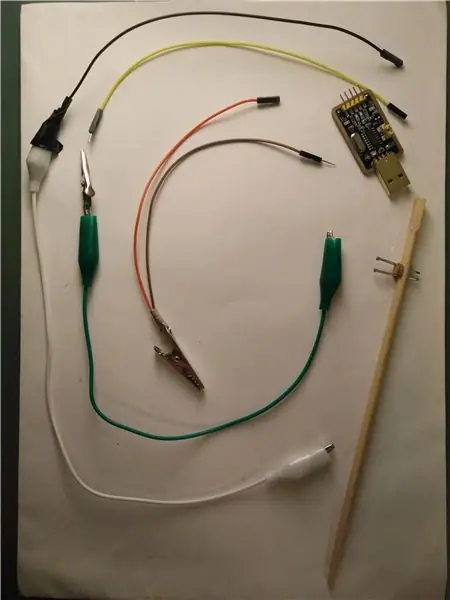
Чтобы поговорить со своим Homehub, вам понадобятся:
- последовательный адаптер USB-TTL RS232; Я использую CH340G. (Линейка Prolific PL2303 обычно вызывает крики, но в ответ на подделки производитель "отравил" драйверы, чтобы отключить подделки. Это создает настоящую проблему с их запуском. CH340G был plug & play как под Linux, так и под Windows 10.)
- палочка для еды. (Или любой другой кусок относительно жесткого, узкого дерева или другого материала, в который можно вбить гвозди или шурупы.)
- два маленьких гвоздя. (Чем тоньше, тем лучше, так как им нужно будет соприкасаться с двумя контактными площадками печатной платы, которые расположены довольно близко друг к другу, чтобы ногти не касались друг друга. Тонкие ногти также с большей вероятностью пройдут через палочку для еды, не расслаивая ее. На самом деле это не имеет значения, если они достаточно длинные, чтобы пройти через палочку для еды, коснуться печатной платы и оставить достаточно длины, выступающей через палочку для еды, чтобы можно было прикрепить к ним зажим типа «крокодил».)
- кусок пробки, картона или свернутой бумаги. (Вам может понадобиться это как клин, чтобы согнуть кончики гвоздей вместе (или врозь), если они не выходят идеально, когда их забивают палочкой для еды.)
- три зажима типа "крокодил" (или три провода с зажимом типа "крокодил" хотя бы на одном конце).
- четыре провода. Я использовал перемычки Dupont, соединяющие мужчину с женщиной. (Они подключат последовательный USB-адаптер к трем зажимам типа «крокодил», а последний замкнет контакт платы R45 на землю.)
- немного клея.
- возможно / вероятно, изолента. (Полезно для защиты любых импровизированных соединений - например, между соединительными кабелями и выводами типа «крокодил» - от соприкосновения друг с другом, с печатной платой, корпусом вашего ПК и т. Д.)
Вот и все!
На картинке вы можете увидеть, как я подключил крокодиловые провода (которые крепятся к гвоздям палочки для еды) к штыревым концам перемычек Dupont (женский конец которых подключается к последовательному адаптеру USB), а затем обмотал соединение лентой. Я проделал то же самое с одной парой на фотографии (черный и белый провода) и собираюсь сделать то же самое с другой (желтый и зеленый провода). Вы также можете просто припаять зажимы типа «крокодил» непосредственно к выводам перемычки Dupont или гнездовой разъем Dupont непосредственно к выводу «крокодил», но мне нравится, как я это сделал - это позволяет мне повторно использовать выводы позже; Кроме того, здесь полезна дополнительная длина.
Вы также можете увидеть мою общую схему заземления: зажим типа «крокодил», который я припаял к концам двух перемычек Dupont. Как описано на более позднем этапе, зажим «крокодил» подключается к точке заземления на печатной плате, а один вывод подключается к контакту Grnd на последовательном адаптере USB, а другой (заостренный) используется для прикосновения к контактной площадке R45 на плате. PCB при первой загрузке устройства.
Шаг 3: палочка для еды


Это ключевая часть данного руководства, и она, на самом деле, не требует пояснений.
1. Выясните, где палочка для еды должна совпадать с доской и как вы собираетесь ее закрепить
- Палочка для еды будет подвешенным «мостом» над печатной платой, опираясь на две противоположные стороны корпуса, над контактными площадками 77 и 78 платы (это контакты «Передача» и «Прием», соответственно, на печатной плате. Последовательный интерфейс).
- Найдите способ прижать палочку для еды к краю устройства. Вы можете увидеть мое решение здесь (большой зажим для клещей), но другие могут работать не хуже - возможно, подойдут резинки, прищепки и / или зажимы для бумаг. Тем не менее, это должен быть надежный и стабильный метод - как часть процесса прошивки, вы будете пытаться одной рукой дотронуться до другого штифта (R45), а другой включите питание; а позже вы будете вставлять флешку в заднюю часть. Важно, чтобы вы не теряли контакт с подушечками 77 и 78 при выполнении этих действий - палочка для еды не должна двигаться относительно Homehub.
2. Снимите палочку для еды с устройства, положите ее на верстак, в тиски и т. Д., Затем забейте гвозди через палочку для еды
- Гвозди продвигаются через палочку для еды, так что, когда палочка для еды располагается над Homehub, кончики ногтей касаются контактных площадок 77 и 78 на печатной плате, устанавливая контакт с Homehub.
- Используя линейку или просто угадывая на глаз, определите, где ногти должны пройти сквозь палочку для еды и как далеко друг от друга, чтобы коснуться подушечек 77 и 78 на другой стороне. Расстояние между гвоздями составляет всего пару мм.
- Используйте металлическую пилку или точильный камень, чтобы сделать кончики ногтей немного менее острыми - вам нужен только тупой контакт, вы не должны рисковать поцарапать подушечки острыми кончиками. Кроме того, при совмещении кончиков гвоздей с подушечками на самом деле не касайтесь контактных площадок - дотрагивайтесь до оголенной печатной платы рядом с ними. Это тоже поможет избежать повреждения контактных площадок до того, как вы будете готовы к вспышке.
- Вы можете использовать клин (на этом фото, немного пробки), чтобы придвинуть кончики ногтей ближе или дальше друг от друга (в зависимости от того, помещаете ли вы клин между ними выше или ниже палочки для еды).
- Протолкните гвозди через палочку слишком далеко вниз, затем закрепите палочку для еды на устройстве, как описано выше (но над голым кусочком печатной платы) - это должно привести к тому, что гвозди будут вытолкнуты через палочку для еды как раз вправо. высота для контакта с печатной платой.
- На этом этапе, если кончики ногтей совпадают с подушечками 77 и 78, вы готовы склеить ногти, клин и палочки для еды. Так все будет хорошо и стабильно. Это также позволит вам просто повторно использовать палочку для еды снова и снова, когда вы (надеюсь) прошиваете другие Homehub для друзей и семьи!
3. Подсоедините провода к ногтям с помощью зажимов «крокодил»
У меня были поводки с зажимами под крокодила на обоих концах; один конец соединяется с гвоздем (на противоположной стороне от другого гвоздя, чтобы избежать короткого замыкания гвоздей), а другой конец соединяется с охватываемым концом перемычки DuPont. Женский конец перемычки подключается к моему последовательному USB-адаптеру CH340G. Контакт Tx на последовательном адаптере должен быть подключен к гвоздю, который будет касаться панели 78; штырь Rx на последовательном адаптере должен быть подключен к гвоздю, который будет касаться панели 77
И вот так! Это самая сложная часть сделана. На следующем шаге я кратко расскажу о настройке наземных соединений.
Совет от профессионала: если ваш последовательный адаптер - CH340G, вы будете знать, что у вас хорошее соединение (когда вы правильно разместите готовую сборку палочек для еды над подушечками 77 и 78), если красный светодиод на адаптере загорится, когда все подключено (включая заземление - см. следующий шаг), и адаптер подключается и получает питание от USB-порта.
Шаг 4: Оставайтесь на земле
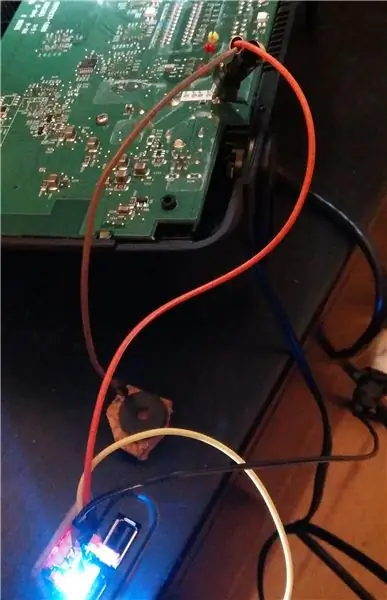

Вам также необходимо установить два заземляющих соединения с печатной платой: одно проходит между последовательным USB-адаптером и землей печатной платы и завершает подключение адаптера к плате. Другой используется для короткого замыкания контакта R45 на массу во время включения питания, которое Homehub интерпретирует как сигнал для переключения в режим «CFG 04» - готовность к разговору с вашим ПК через последовательный USB-адаптер.
Я обнаружил, что проще всего иметь два провода от одного зажима «крокодил», который подключается к контакту заземления USB-порта на самой печатной плате (это соединение с заземлением). Один провод идет к последовательному адаптеру USB, а другой провод используется для кратковременного прикосновения к контакту R45 во время включения.
Я уверен, что могут быть другие решения (на печатной плате есть другие точки заземления, например, та, что показана на этой фотографии - так что вы можете подключить последовательный адаптер USB к одному, а провод для замыкания R45 на другой). Но у меня это сработало.
Чтобы свободный конец закорачивающего провода R45 (коричневый провод на фото) был надежно спрятан, когда он не используется (чтобы избежать риска короткого замыкания на плате или касания металла корпуса моего ПК, что в данном случае сидит), я вставил его в запасную пробку, когда он не использовался.
(У меня закорачивающий провод R45 был проводом Dupont, соединяющим женщину с женщиной, с крошечной булавкой pogo, вставленной в конец, которая будет касаться пэда R45; но поводок Dupont, соединяющий женщину и мужчину, вероятно, был бы столь же хорош. Вам просто нужно что-то с заостренным металлическим наконечником, которым можно на короткое время коснуться панели R45 при включении Homehub).
Шаг 5: Готово! Время начать мигать
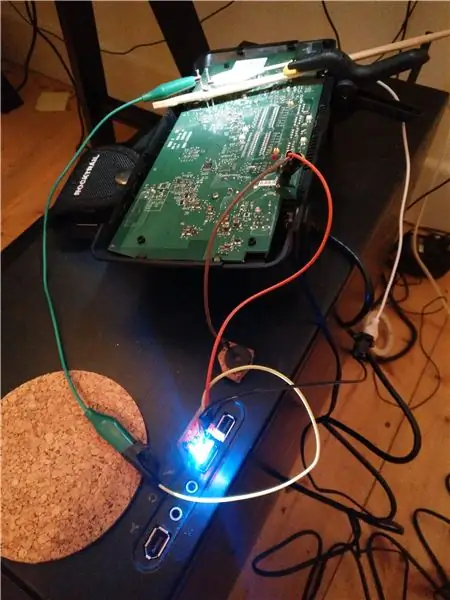
Когда все подключено (последнее фото прилагается), подключено к USB-порту на вашем компьютере и (как упоминалось в шаге 3) вы можете увидеть красный свет на последовательном адаптере USB, показывая, что у вас есть соединение (при условии, что ваш в адаптере есть такой светодиод), значит, вы готовы к работе.
Подключите шнур питания Homehub к задней панели устройства, но пока не включайте его. После того, как вы подключили терминал на своем ПК (руководства, которые я связал ниже, расскажут вам об этой части), вы затем возьмете провод заземления R45 (мой коричневый провод) в одну руку (прикоснувшись к контактной площадке R45 с помощью это), а с другой стороны, включите устройство (я предпочитаю включать питание с помощью переключателя на стенной розетке - если вместо этого вы используете кнопку включения / выключения за устройством, вы обнаружите, что устройство качаться, как будто вы пытаетесь дотронуться до пэда R45 - что бесполезно!).
Менее чем через секунду после включения питания вы отсоединяете заземляющий провод от контактной площадки R45, разрывая соединение. При этом вы должны увидеть очень короткую синюю вспышку светодиода, а затем все светодиоды должны погаснуть (с никаких признаков того, что устройство действительно включено) - и терминал на вашем экране должен сказать «CFG 04». Если да, то успех!
Если вместо этого сразу после включения питания вы видите, что светодиоды мигают зеленым и т. Д., И / или на вашем экране отображается «CFG 06», за которым следует несколько строк текста о загрузке, это потому, что устройство не обнаружило ваше заземление. пэда R45 при включении устройства. Проверьте заземление контактной площадки R45 и повторите попытку.
Отличное руководство Билла, здесь, проведет вас через команды, которые вы должны отправить, когда вы находитесь в режиме CFG 04; и если вы используете для этого ПК с Windows, вам также следует прочитать это сопутствующее руководство.
OpenWrt Wiki также является отличным ресурсом для получения общей информации о том, что вы делаете, и предоставляет несколько быстрых и понятных инструкций по перепрошивке устройства. Тем не менее, я предпочитаю руководство Билла по инструкциям - там больше предыстории и средство устранения неполадок.
Целью моей инструкции было просто показать вам беспаечный метод подключения последовательного адаптера к плате. В остальном, как правило, все идет гладко - удачи!
Рекомендуемые:
Механический резак для еды Arduino: 6 шагов

Механический резак для еды Arduino: этот резак для еды с питанием от Arduino разработан, чтобы помочь вам с резкой и измельчением на кухне. Первоначально я полагал, что он сможет прорезать все продукты, но я узнал, что из-за меньшего серводвигателя он не мог прорезать вер
Сделать робота для еды с Arduino Nano - Золотой винт: 5 шагов

Сделать робота для еды с Arduino Nano | Gold Screw: Идея этого проекта принадлежит моей дочери: ей нужен робот, и этот робот может открывать рот, чтобы положить в рот еду. Итак, я поискал в помещении вещи, которые были доступны: картон, Arduino nano, ультразвуковой датчик, серводвигатель
Роботизированная рука в виде палочки для мороженого: 17 шагов (с изображениями)

Роботизированная рука Popsicle Stick: вот как построить простую роботизированную руку с захватом, используя палочки для мороженого, Arduino и несколько сервоприводов
Простая ловушка для камеры Raspberry Pi, сделанная из контейнера для еды: 6 шагов (с изображениями)

Простая ловушка для камеры Raspberry Pi, сделанная из контейнера для еды: «Мне кажется, что мир природы - величайший источник волнения, величайший источник визуальной красоты, величайший источник интеллектуального интереса. Это величайший источник столь многого в жизни, который делает жизнь достойной того, чтобы жить ». - Д
Прошивка Meraki / Accton / Fonero с помощью OpenWRT с использованием Linux: 3 шага

Перепрограммирование Meraki / Accton / Fonero с помощью OpenWRT с использованием Linux: в этом руководстве показано, как выполнить перепрошивку оборудования Meraki / Accton / Fonero с помощью OpenWRT Linux с помощью ПК с Linux. Сайт автора: http://ruckman.net
